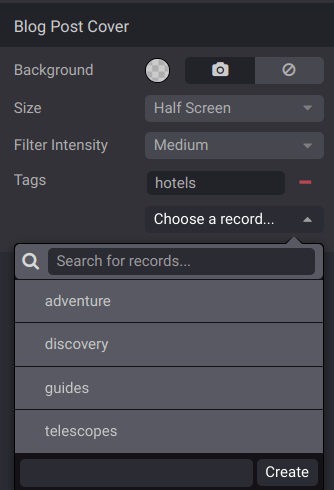Blog¶
Odoo Blog ermöglicht es Ihnen, Blogbeiträge auf Ihrer Website zu erstellen und zu verwalten, um Ihr Publikum an der Stange zu halten und eine Community aufzubauen.
Tipp
Falls das Blog-Modul noch nicht installiert wurde, klicken Sie im Website-Builder auf +Neu, wählen Sie Blogbeitrag und klicken Sie auf Installieren.
Einen Blog erstellen¶
Um einen Blog zu erstellen oder zu bearbeiten, gehen Sie zu . Klicken Sie auf Neu und geben Sie eine Blogbezeichnung und einen Blog-Untertitel ein.
Der Menüpunkt Blog wird dem Menü Ihrer Website hinzugefügt, wenn Sie zum ersten Mal einen Blog erstellen und sammelt alle Ihre Blog
Einen Blogbeitrag hinzufügen¶
Rufen Sie Ihre Website auf, klicken Sie oben rechts auf +Neu und wählen Sie Blogbeitrag. Wählen Sie im Pop-up-Fenster den Blog aus, in dem der Beitrag erscheinen soll, schreiben Sie den Titel und Speichern Sie. Anschließend können Sie den Inhalt des Beitrags verfassen und die Seite mit dem Website-Builder anpassen.
Tipp
Illustrieren Sie Ihre Artikel mit urheberrechtsfreien Bildern von Unsplash.
Geben Sie
/in den Text-Editor ein, um Ihren Text zu formatieren und Elemente hinzuzufügen.
Wichtig
Vergessen Sie nicht, den Schalter Unveröffentlicht in der oberen rechten Ecke umzuschalten, um Ihren Beitrag zu veröffentlichen.
Blog-Startseiten anpassen¶
Passen Sie den Inhalt der Startseite Ihres Blogs an, indem Sie die Startseite des Blogs aufrufen und auf klicken.
Bemerkung
Die Einstellungen gelten für alle Blog-Startseiten.
Oberer Banner: Name/Neuster Beitrag zeigt den Titel des neusten Beitrags im oberen Banner an, Bereich zum Einfügen von Bausteinen den oberen Banner entfernt und Sie können stattdessen irgendeinen Baustein verwenden.
Layout: organisiert Beiträge als Raster oder Liste.
Karten: fügt einen Karten-Effekt hinzu.
Lesbarkeit erhöhen: verbessert die Lesbarkeit des Textes.
Seitenleiste: zeigt eine Seitenleiste an, die den Abschnitt Über uns enthält.
Archive: Besucher können einen Monat auswählen und alle in diesem Monat erstellten Beiträge filtern.
Folgen Sie uns: zeigt Links zu Ihren sozialen Netzwerken an. Sie können mithilfe des Social-Media-Bausteins konfiguriert werden.
Liste der Stichwörter: zeigt alle mit einem Blog verbundenen Stichwörter an. Besucher können ein Stichwort auswählen, um alle betroffenen Beiträge zu filtern.
Beitragsliste: Titelbild zeigt die Bilder der Beiträge an und Kein Titelbild verbirgt diese.
Autor: zeigt die Autoren der Beiträge an.
Statistiken zu Kommentaren/Aufrufen: zeigt die Anzahl der Kommentare und Anrufe der Beiträge an.
Teaser & Stichwörter: zeigt die ersten Sätze und Stichwörter der Beiträge an.
Blogbeiträge anpassen¶
Passen Sie Beiträge an, indem Sie einen Blogbeitrag aufrufen und auf klicken.
Bemerkung
Die Einstellungen gelten für alle Blogs.
Layout: Titel im Titelbild zeigt den Titel im Titelbild an und Titel über Titelbild zeigt ihn darüber an.
Lesbarkeit erhöhen: verbessert die Lesbarkeit des Textes.
Seitenleiste: zeigt die Seitenleiste sowie Zusatzoptionen an:
Archive: Besucher können einen Monat auswählen und alle in diesem Monat erstellten Beiträge filtern.
Autor: zeigt den Autor und das Erstellunfsdatums des Beitrags an.
Liste der Blogs: zeigt Links zu allen Ihren Blogs an.
Links teilen: zeigt die Teilen-Schaltfläche für mehrere soziale Netzwerke an.
Stichwörter: zeigt die Stichwörter des Beitrags an.
Brotktümel: zeigt den Pfad zum Beitrag an
Unten: Nächster Artikel zeigt den nächsten Artikel unten auf der Seite an und Kommentare ermöglicht es Besuchern den Beitrag zu kommentieren.
Zum Tweeten auswählen: Benutzer können den Text, den Sie auswählen, tweeten.
Tipp
Verwenden Sie Plausible, um die Besucheraufrufe Ihres Blogs zu verfolgen.